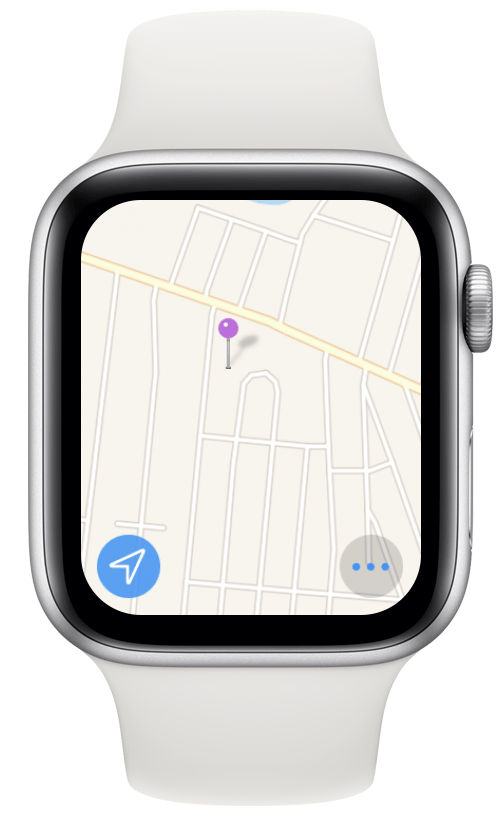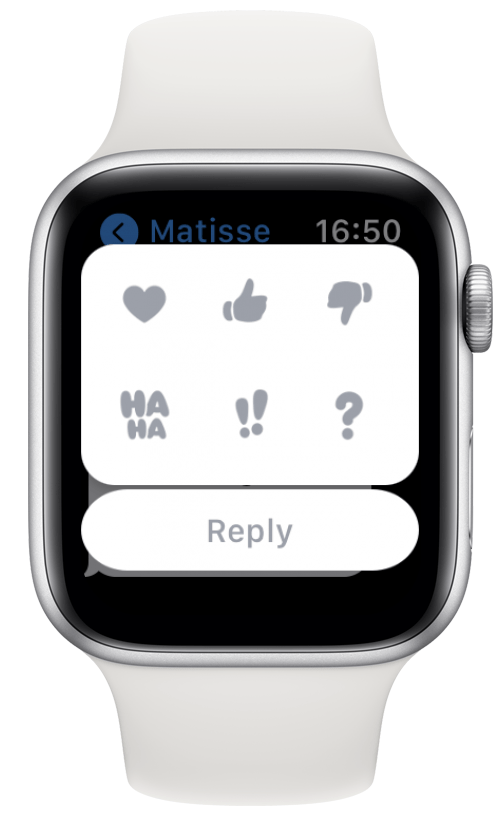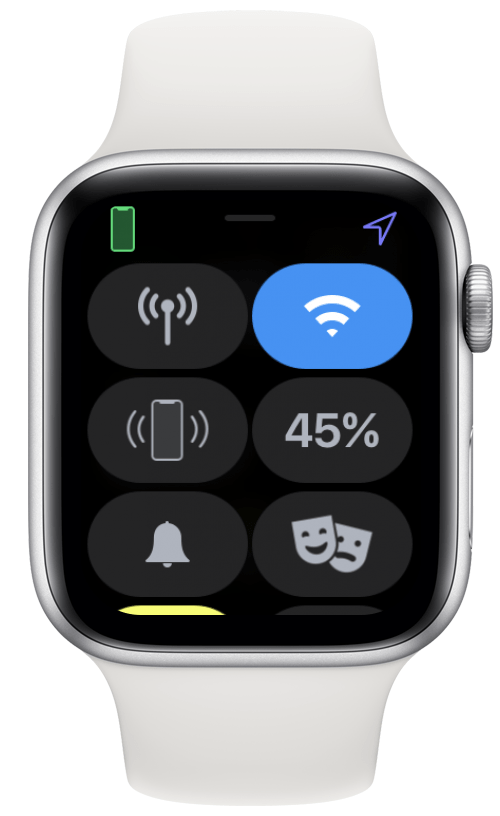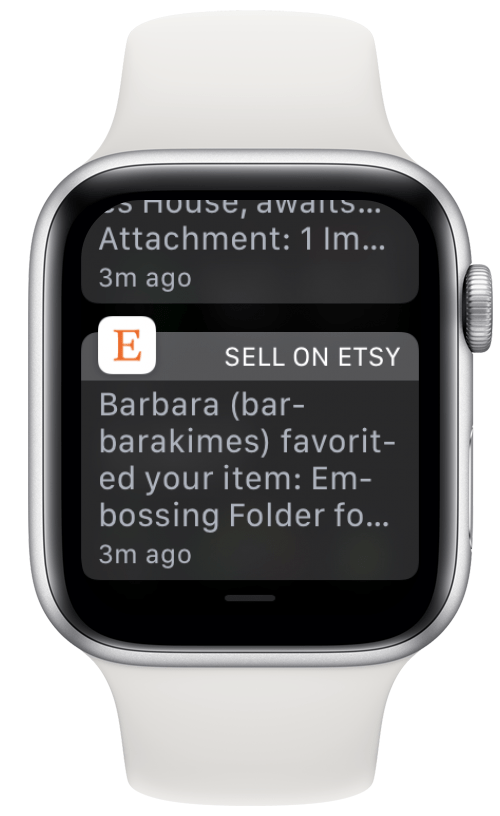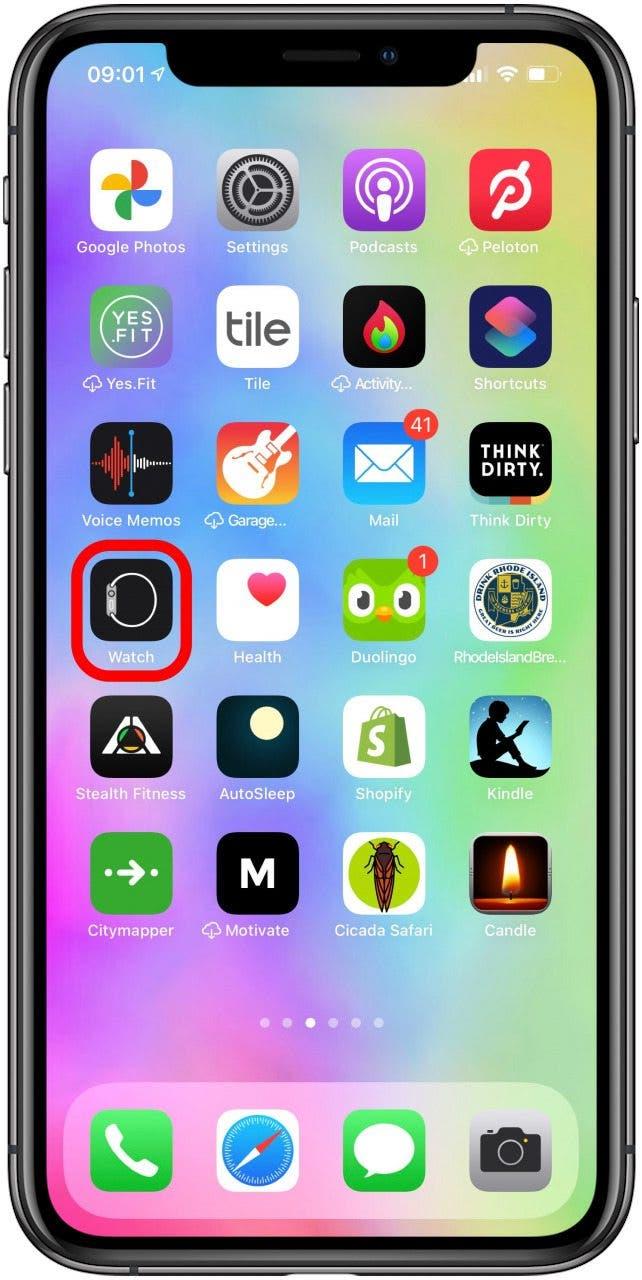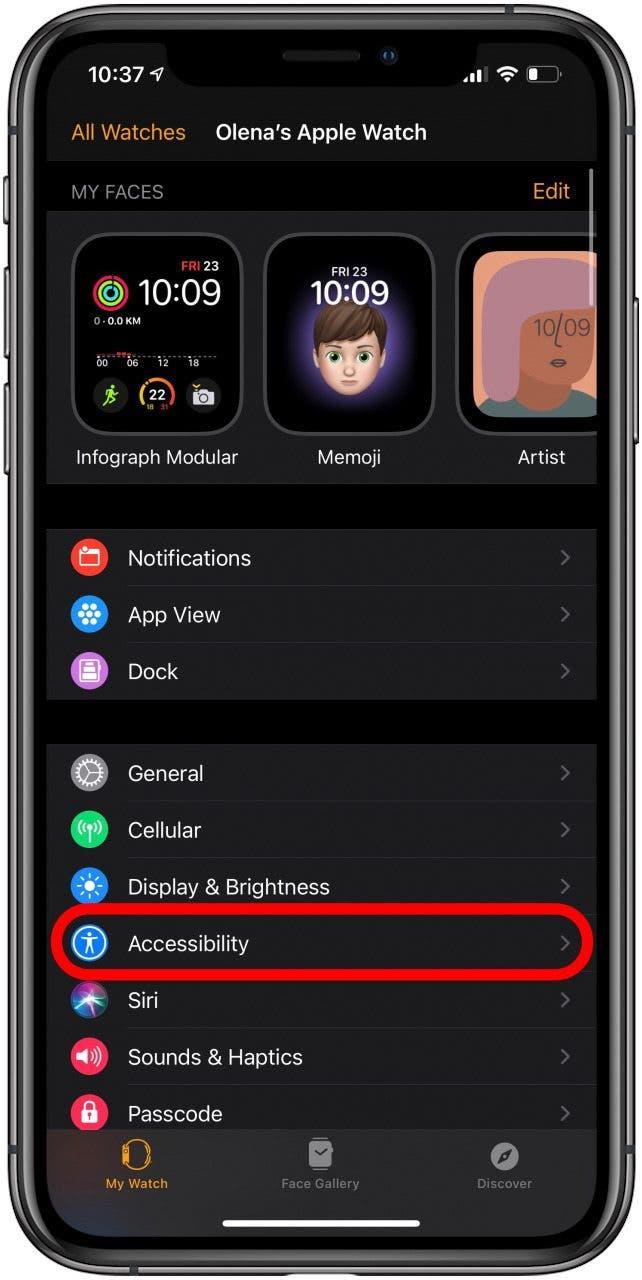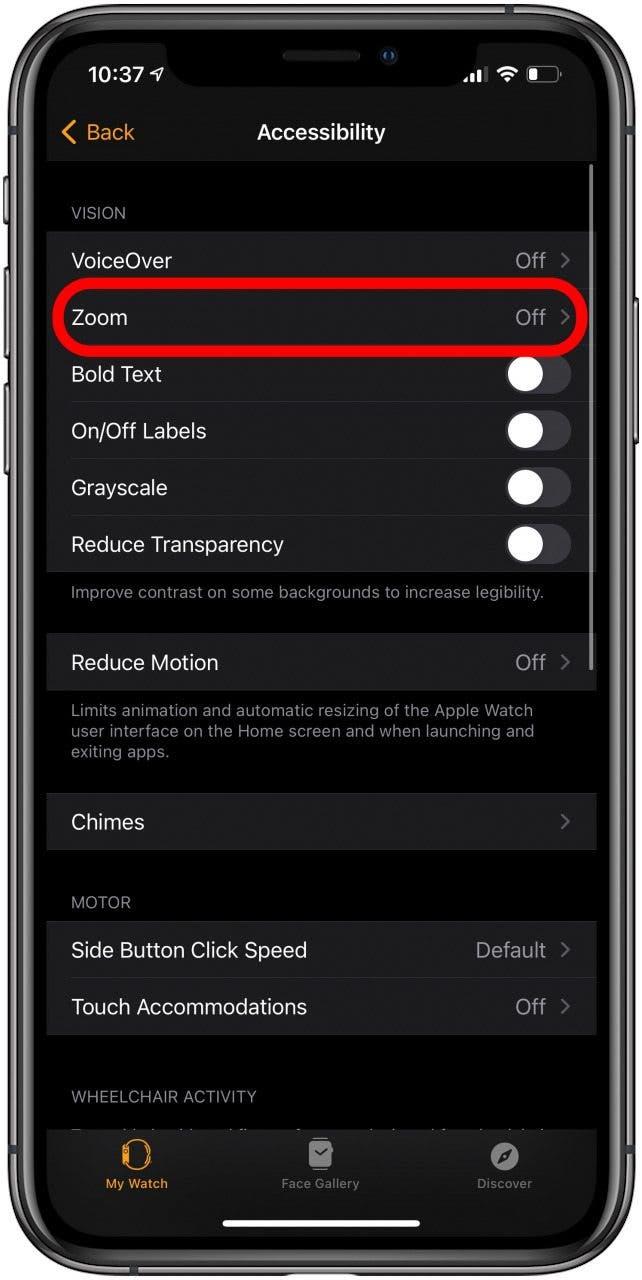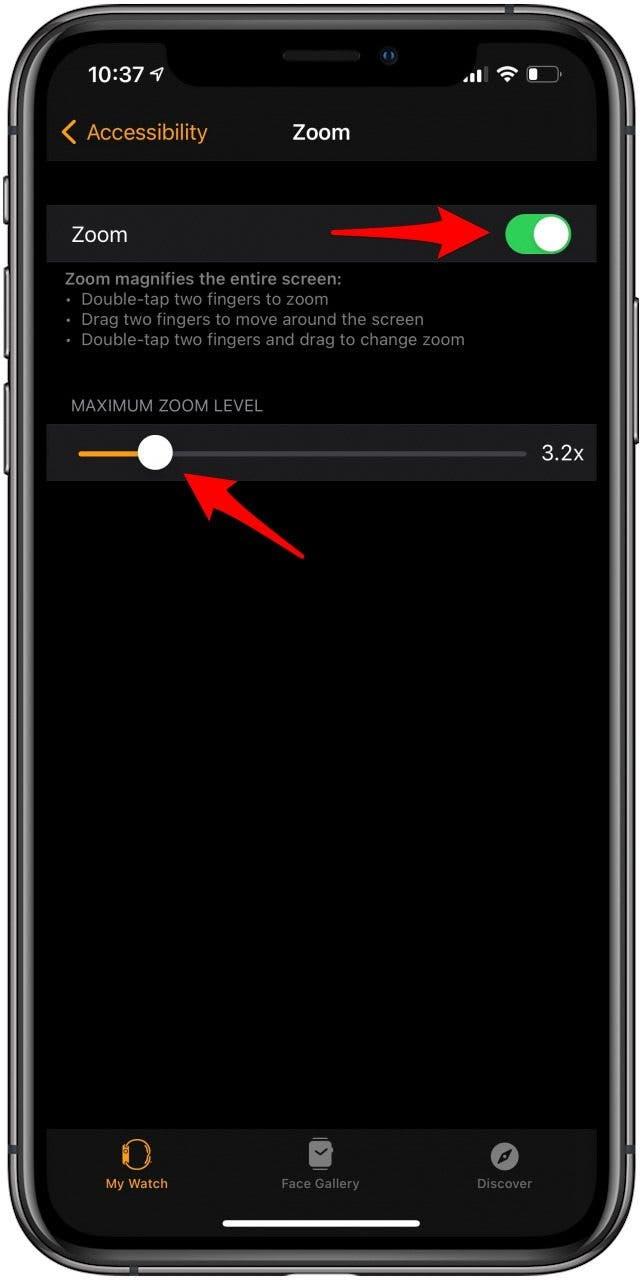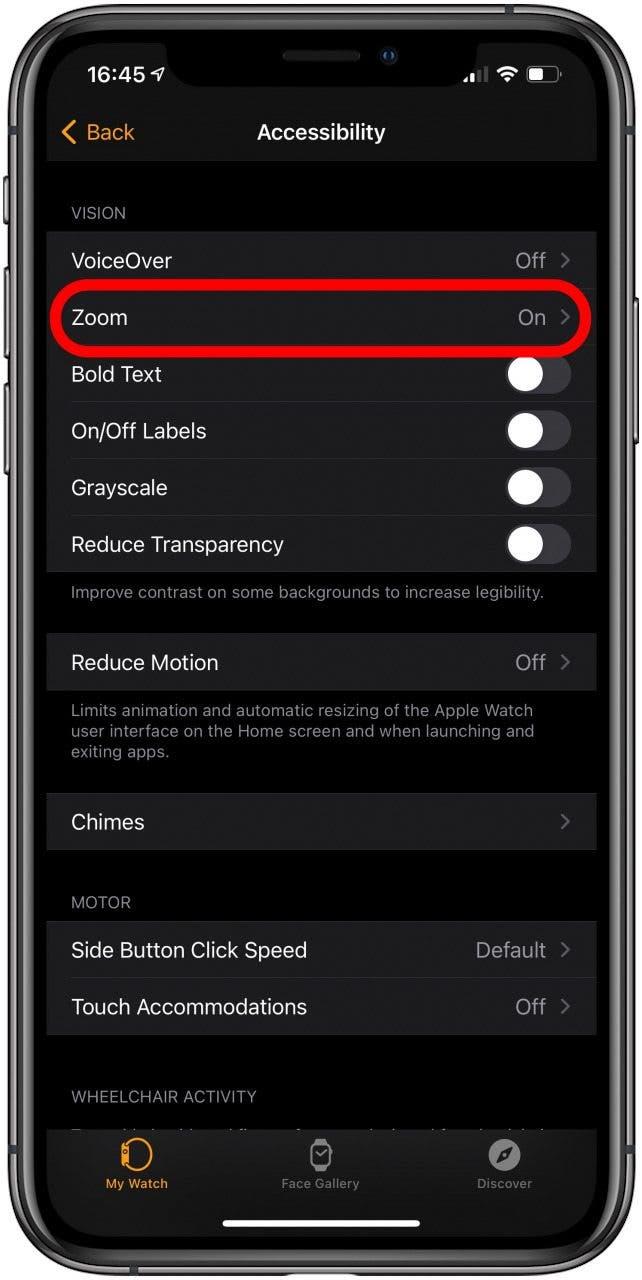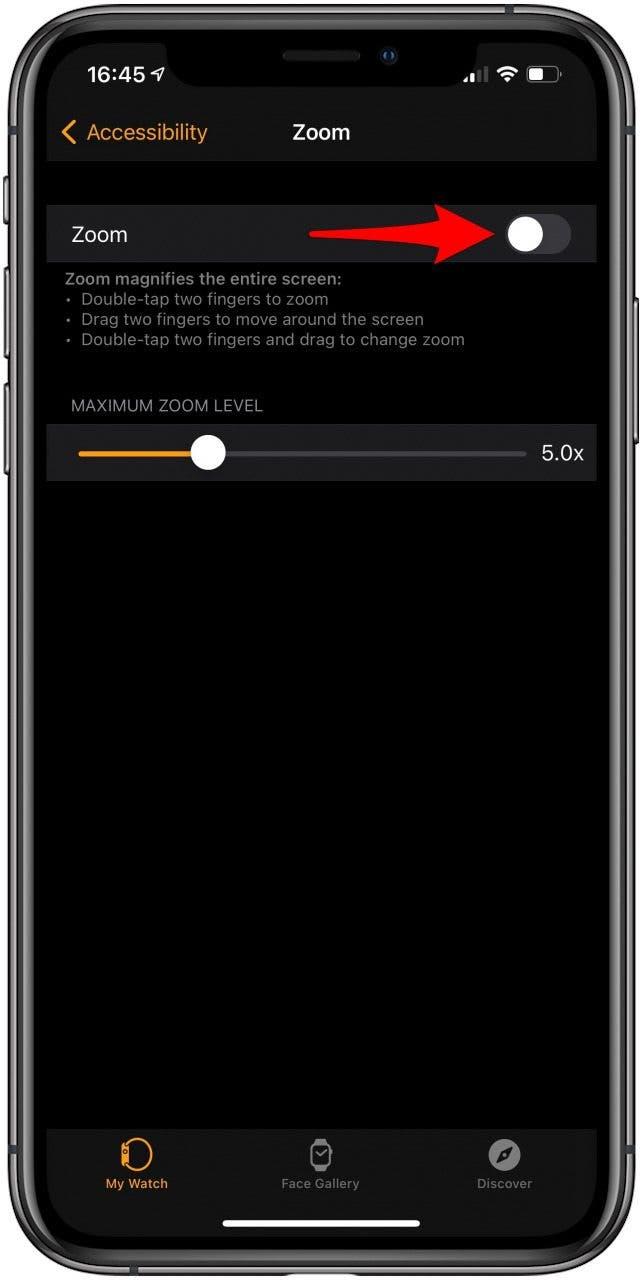Il display del tuo Apple Watch è più sensibile di quanto pensi! In questi suggerimenti e trucchi per Apple Watch, spiegherò i diversi modi per toccare, trascinare, scorrere e premere a fondo per semplificare la navigazione. Imparerai vari controlli sensibili al tocco e come disattivare lo zoom su Apple Watch!
Relativo a: Come sbloccare Il tuo iPhone con una maschera sull’utilizzo del tuo Apple Watch
Diversi modi per toccare il tuo display
- Tocca per attivare il gesto
- Tocca e tieni premuto per funzioni nascoste
- Trascina per regolare il gesto
- Scorri per cambiare il gesto dei volti
- Gesto da copertina a silenzio
- Tocca con due dita per ascoltare o sentire il tempo
- Come abilitare lo zoom su Apple Watch
- Come disattivare lo zoom su Apple Watch
- Bonus: il touch screen di Apple Watch non funziona?
L’uso dei gesti è un ottimo modo per navigare nel tuo Apple Watch. Imparare a usarli può rendere più facile l’accesso a tutto ciò di cui hai bisogno. Gesti diversi offrono controlli Apple Watch unici e talvolta anche funzioni specifiche per app.
Tocca per attivare il gesto
Il tocco è il gesto più comune sul tuo Apple Watch. Toccando si seleziona un pulsante o si apre un’app. Toccando il display dell’orologio, lo schermo tornerà alla massima luminosità anche sui modelli di orologio con Always On.

Suggerimento per professionisti: se metti due dita sul quadrante dell’orologio, puoi sentire l’ora o farla battere in codice morse. Scopri come far parlare il tuo Apple Watch tempo o toccalo qui.
Torna all’inizio
Tocca e tieni premuto per le funzioni nascoste
Il gesto tocca e tieni premuto è anche noto come Force Touch. Puoi farlo per vedere le opzioni o le impostazioni in un’app. Non tutte le app hanno azioni tocca e tieni premuto, ma alcune le usano per rivelare funzionalità nascoste.

- Nell’app Mappe, puoi toccare e tenere premuto per mettere giù un segnaposto.

- Nell’app Messaggi, toccando e tenendo premuto un messaggio puoi pubblicare una reazione.

- Sul quadrante, questo ti consente di modificare il quadrante, condividerlo con un contatto o passare da un quadrante all’altro.

- Nella schermata Home, questo ti consente di riorganizzare o eliminare le tue app.

Torna all’inizio
Trascina per regolare il gesto
Trascinando il dito sullo schermo puoi regolare un dispositivo di scorrimento, scorrere, spostarti su una mappa o sfogliare le icone delle app nella schermata Home. Per ulteriori informazioni sulla navigazione nel tuo Apple Watch, iscriviti alla nostra newsletter dei suggerimenti del giorno.

Scorri per cambiare il gesto dei volti
Lo scorrimento è simile al trascinamento, ma è generalmente un movimento più rapido. Puoi scorrere verso l’alto, il basso, a sinistra o a destra. Puoi scorrere sul quadrante dell’orologio per passare da un quadrante all’altro.

- Scorrendo verso l’alto dal quadrante dell’orologio viene visualizzato il Centro di controllo.

- Scorrendo verso il basso dal quadrante dell’orologio vengono visualizzate le notifiche. Puoi scorrere verso sinistra sulle notifiche per chiuderle.

Torna all’inizio
Coprire al gesto di silenzio
Per silenziare l’orologio, puoi coprire il display con il palmo della mano per tre secondi. Questa è un’eccellente opzione discreta se sei in riunione e non puoi perdere tempo a silenziare il tuo Apple Watch usando i pulsanti. Questo può essere disabilitato o abilitato nelle impostazioni di Apple Watch, e funziona solo se lo fai subito dopo aver ricevuto una notifica.
Torna all’inizio
Tocca con 2 dita per ascoltare o sentire il tempo
Il tuo Apple Watch è un computer, ma è principalmente un orologio. Puoi leggere l’ora guardandola, ma puoi anche ascoltarla o sentirla. Se abilitato nelle impostazioni dell’orologio dell’app Watch del tuo iPhone, puoi farlo posizionando due dita sul quadrante dell’orologio.
Come abilitare lo zoom su Apple Watch
Non puoi zoomare usando il normale movimento di pizzicamento che puoi usare su iPhone e iPad. Tuttavia, puoi ingrandire l’intero schermo fintanto che configuri le impostazioni dello zoom.
- Apri l’app Watch sul tuo iPhone.

- Tocca Accessibilità.

- Tocca Zoom.

- Attiva/disattiva Zoom e scegli il livello di zoom massimo. Puoi zoomare da 1.2x fino a 15x.

Una volta attivato Zoom, puoi utilizzare i seguenti gesti:
- Tocca due volte lo schermo con due dita.
- Trascina due dita per spostarti sullo schermo.
- Tocca due volte con due dita e trascina per modificare il livello di zoom.
Torna all’inizio
Come disattivare lo zoom su Apple Watch
Lo zoom è un’ottima funzione, ma può essere fastidioso avere lo zoom di Apple Watch abilitato in modo permanente. Inoltre, non puoi utilizzare altri gesti di doppio tocco mentre questo è abilitato. Per disabilitarlo:
- Utilizzando il tuo iPhone, apri l’app Watch.

- Tocca Accessibilità.

- Tocca Zoom.

- Attiva/disattiva Disattiva zoom.

Torna all’inizio
Bonus: il touch screen di Apple Watch non funziona?
Se uno di questi trucchi o gesti di Apple Watch non funziona, è possibile che qualcosa non sia abilitato. Se ricontrollare le impostazioni dell’Apple Watch non aiuta, potresti dover riavviare l’orologio. Puoi farlo tenendo premuto il pulsante laterale, quindi selezionando Spegni dal menu. Quando l’orologio è spento, tieni premuto il pulsante laterale per riaccenderlo.
Se il problema persiste, puoi provare a riavviare forzatamente l’orologio. Per fare ciò, è necessario tenere premuti contemporaneamente i pulsanti Home e Side. Continua a tenerli finché non vedi il logo Apple; questo di solito richiede circa 10 secondi. Apple avverte che questo dovrebbe essere fatto solo in caso di emergenza in quanto può causare la perdita di dati.
 Torna all’inizio
Torna all’inizio
Spero che questa guida per l’utente ai gesti di Apple Watch ti abbia insegnato qualcosa di nuovo sul tuo dispositivo intelligente! Gesti diversi possono richiedere un po’ di tempo per essere padroneggiati, ma renderanno la navigazione di Apple Watch molto più fluida. Dovresti anche sapere come rimuovere lo zoom da Apple Watch per abilitare invece gli altri gesti con due dita.